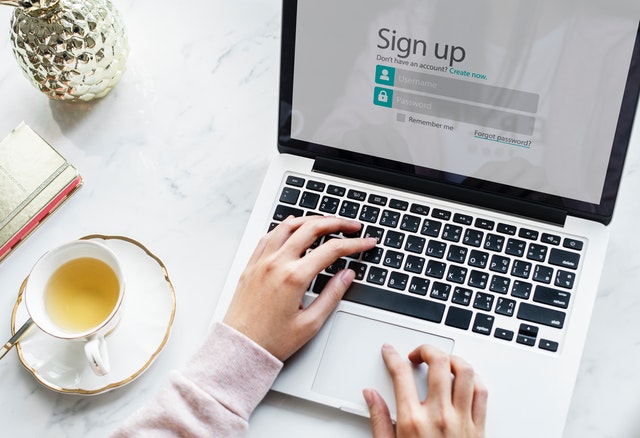
こんばんわ、ちま夫です。
最近、自宅用にバッファロー製NAS(LinkStaion LS210D)を購入したのですが、Windows10のPCからNASにアクセスした際、「~にアクセスできません」とネットワークエラーが発生しアクセスできない状況でした。

色々調査してアクセスできるようになったので、備忘録として書いておきます。
原因
ファイル共有プロトコル(WindowsPCとNASが通信するために話す言葉のようなもの)のバージョン(SMB1.0やSMB2.0)不一致が原因でした。
我が家では下記状況(SMB1.0とSMB2.0)になっていたのでアクセスできませんでした。
バッファロー製NAS:初期設定ではSMB1.0
Windows10:SMB2.0
解決方法
解決方法は2通りありますので、どちらかの方法を試してみてください。
【解決方法1】
お互いSMB2.0で通信させる方法
バッファロー製NASのファイル共有プロトコルをSMB2.0に変更する。
【解決方法2】
お互いSMB1.0で通信させる方法
Windows10 PCのファイル共有プロトコルSMB1.0を有効化させる。
解決方法1(SMB2.0で通信させる方法)
バッファロー製NASのファイル共有プロトコルをSMB2.0に変更する手順を記載します。
【手順ー1】
NASの管理画面にアクセスして「詳細設定」をクリック。

【手順-2】
SMB設定を変更したいので、SMB項目横の矢印部分をクリック。

【手順-3】
「SMB2プロトコル:無効」の状況なので、「編集」をクリック。

【手順-4】
SMB2プロトコルを「有効」にして「OK」をクリック。

【手順-5】
「OK」をクリックして、パソコンを再起動。
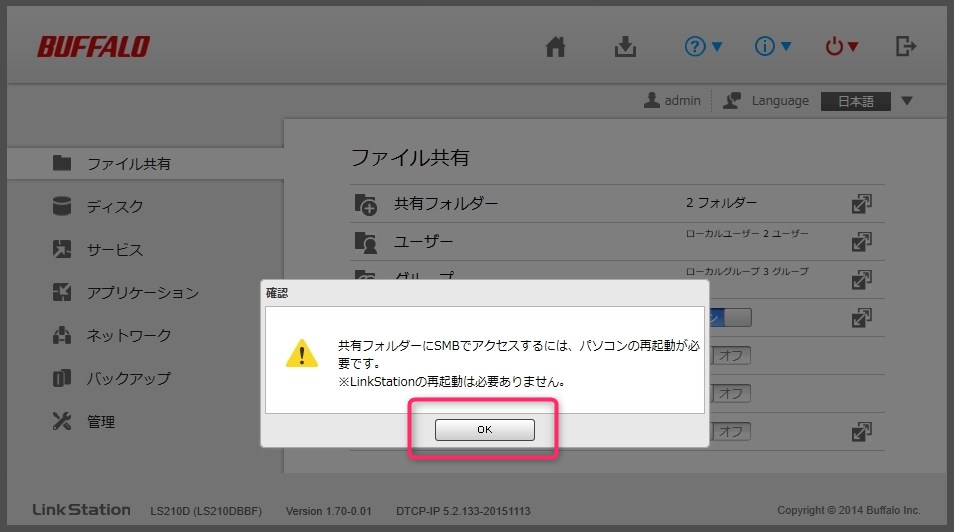
これでWindows10 PCからNASにSMB2.0でアクセスできるようになりました。
詳細はメーカーの取扱説明書を参照ください。
解決方法2(SMB1.0で通信させる方法)
Windows10 PCのファイル共有プロトコルSMB1.0を有効化させる手順を記載します。
【手順ー1】
コントロールパネルを起動し、「プログラム」をクリック。
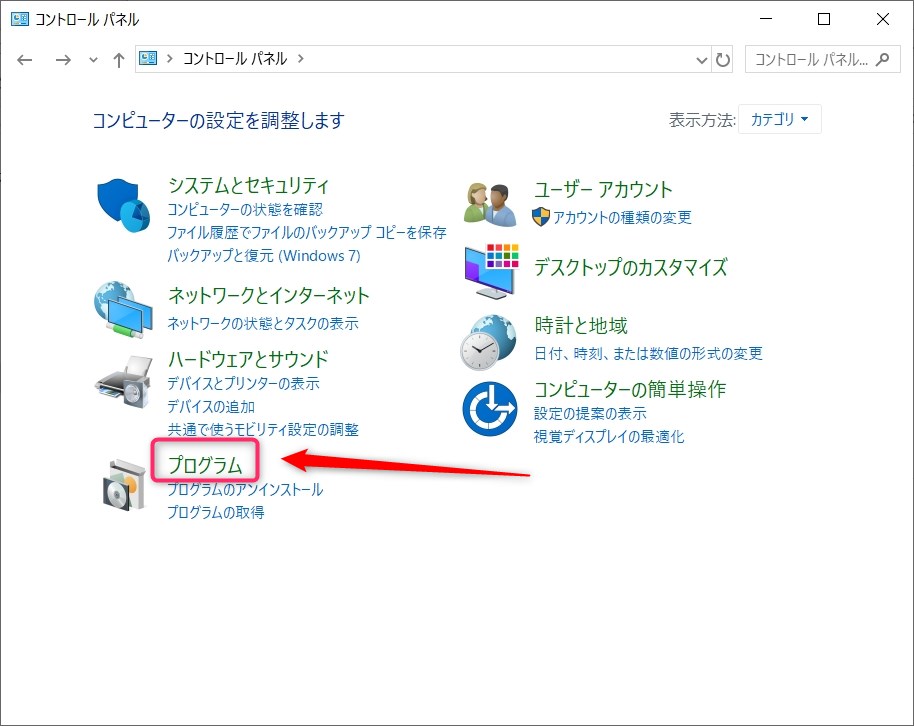
【手順-2】
「Windowsの機能の有効化または無効化」をクリック。
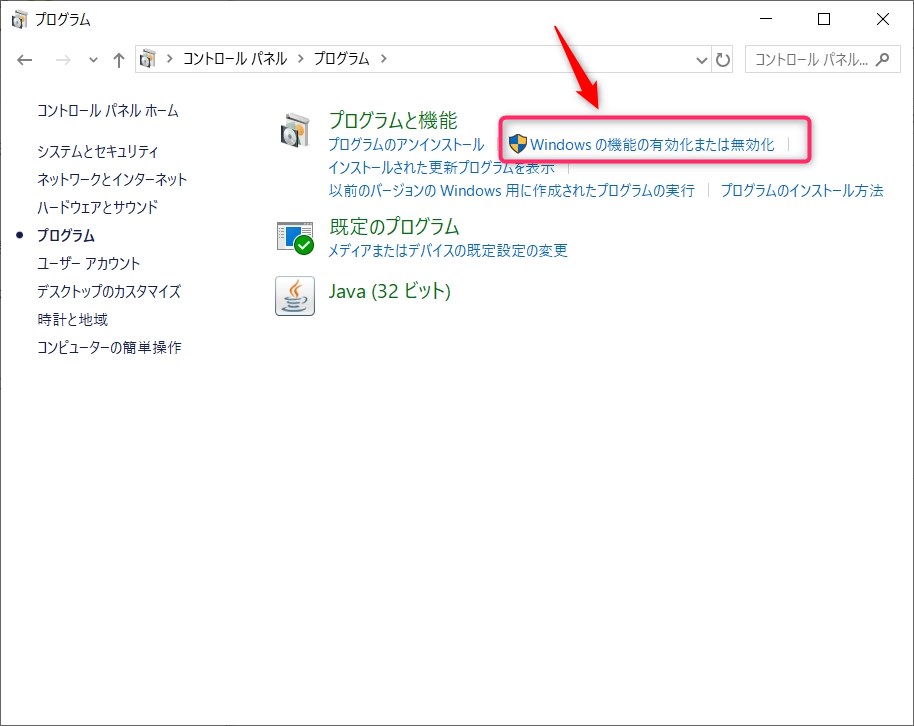
【手順ー3】
「SMB1.0 / CIFS Client」にチェックを入れて、「OK」をクリック。
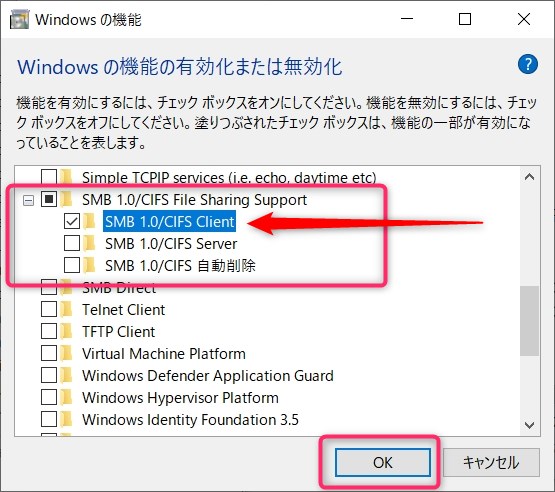
【手順-4】
「今すぐ再起動」をクリックしてWindowsを再起動させます。
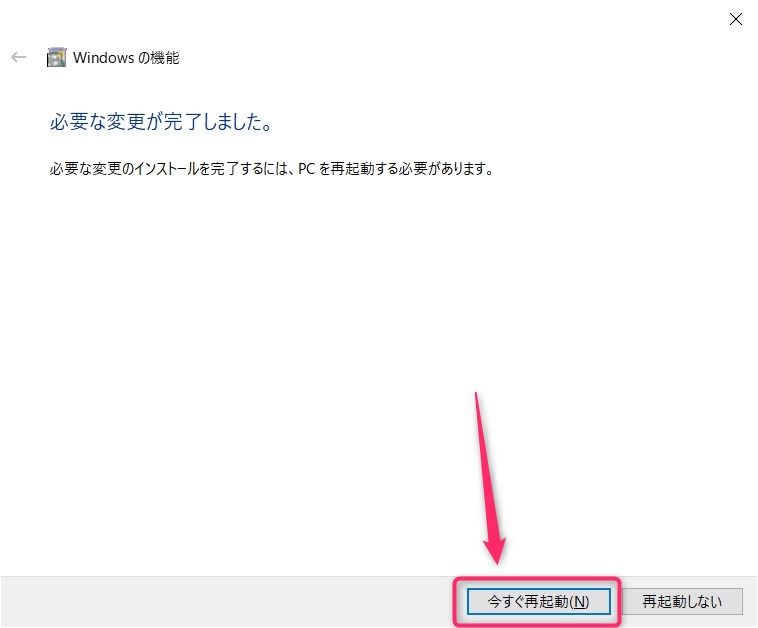
これでWindows10 PCからNASにSMB1.0でアクセスできるようになるはずです。
備考
マイクロソフト社から説明が公開されており、Windows 10 Fall Creators Update適用以降、SMB1.0は自動的にアンインストールされることがあるそうです。
Windows 10 Home と Windows 10 Professional のインプレース アップグレードと Insider フライトの場合、初期段階では SMBv1 は自動的に削除されません。 SMBv1 クライアントまたはサーバーが使用されていない期間 (コンピューターの電源が切れていた期間を除く) が合計 15 日間になると、それぞれが自動的にアンインストールされます。
引用元:support.microsoft.comより